Mục lục
Thế hệ người dùng mới muốn có kết nối wi-fi liên tục trong thế giới số hóa năng động. Vì vậy, thật khó chịu khi các vấn đề như mật khẩu gây khó khăn cho việc vận hành thiết bị.
Trong khi xem chuỗi web yêu thích của bạn hoặc truyền tệp trên điện thoại Android, máy tính hoặc bất kỳ thiết bị Android nào khác, điều tồi tệ nhất có thể xảy ra là bị đăng xuất khỏi wi-fi của bạn. Và điều tồi tệ nhất tiếp theo là khi bạn không nhớ mật khẩu wi-fi của mình để đăng nhập vào mạng.
Nếu bạn đã gặp phải trường hợp quên thông tin đăng nhập và buộc bộ nhớ phải nhớ wi của mình -fi thông tin đăng nhập, bạn đã truy cập đúng nơi. Điều cần thiết là sao lưu dữ liệu Android và mật khẩu Wi-Fi Android để tránh mất dữ liệu đáng kể.
Các lý do khác yêu cầu người dùng sao lưu mật khẩu Wi-Fi Android. Một số trường hợp bạn cần khôi phục bản sao lưu là chuyển dữ liệu sang điện thoại hoặc máy tính mới hoặc thực hiện cập nhật hệ thống trên thiết bị Android của mình, những việc này có rủi ro về dữ liệu.
Bạn phải sẵn sàng khôi phục toàn bộ dữ liệu và giữ một Android sao lưu mật khẩu wi-fi. Chắc chắn đây là nhu cầu cấp thiết.
Xem thêm: Cách đổi tên WiFi trên CoxChúng tôi có một số hướng dẫn đơn giản để giúp bạn tạo bản sao lưu dữ liệu trên Android như mật khẩu wi-fi và đảm bảo khôi phục dữ liệu.
Mục lục
- Các chiến lược sao lưu mật khẩu Android WiFi
- Phương pháp 1: Sao lưu mật khẩu Android WiFi lên Google
- Phương pháp2: Sao lưu mật khẩu WiFi Android bằng ứng dụng Password
- Cách 3: Sao lưu mật khẩu wifi Android bằng ứng dụng My Backup Pro
- Cách 4: Sao lưu mật khẩu wifi Android bằng ứng dụng Trình quản lý mật khẩu Wi-Fi
- Kết thúc
Chiến lược sao lưu mật khẩu Android WiFi
Phương pháp 1: Sao lưu mật khẩu WiFi Android cho Google
Google là lựa chọn được tìm kiếm nhiều nhất để tạo bản sao lưu cho tất cả các loại dữ liệu như cài đặt Android. Cách đầu tiên của chúng tôi là sao lưu mật khẩu Android sang Google. Đọc quy trình.
Bước 1: Chuyển đến menu Cài đặt trên điện thoại Android của bạn.
Bước 2: Trên menu cài đặt, hãy nhấn vào Tài khoản trên màn hình.
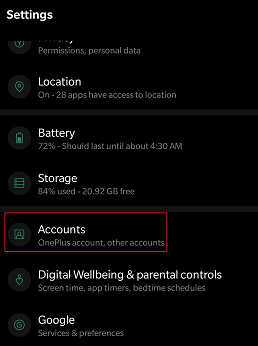
Bước 3: Nếu bạn đã lưu tài khoản Google, hãy nhấp vào tên tài khoản Google trên màn hình. Nếu bạn chưa lưu nó, hãy nhấp vào Thêm tài khoản . Bây giờ, hãy đăng nhập vào tài khoản Google của bạn bằng thông tin đăng nhập.
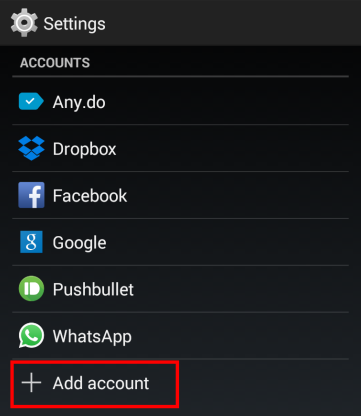
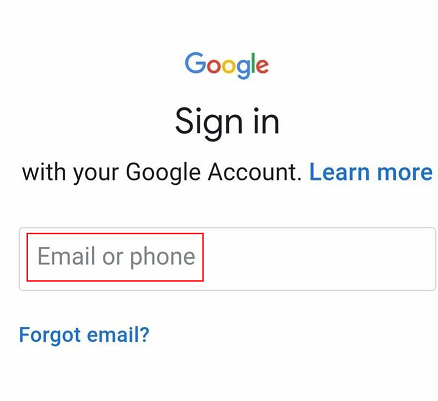
Bước 4: Chuyển đến Cài đặt . Trong menu Cài đặt, nhấp vào Sao lưu & Khôi phục hoặc Sao lưu & Đặt lại (bất kỳ tùy chọn nào thiết bị Samsung của bạn có, các mẫu cũ hơn có thể có tùy chọn Đặt lại).

Bước 5: Chọn hộp Sao lưu dữ liệu của tôi . Giờ đây, Google sẽ khôi phục và sao lưu tất cả dữ liệu Android, cài đặt wifi và mật khẩu wifi của bạn.
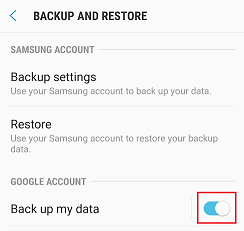
Tuy nhiên, tính năng sao lưu của Google không thể áp dụng cho một số điện thoại Android và các thiết bị Android khác.
Cách 2:Sao lưu mật khẩu Android WiFi bằng Ứng dụng mật khẩu
Bạn có thể tải xuống một số ứng dụng trên điện thoại Android của mình từ Cửa hàng Google Play để sao lưu và khôi phục dữ liệu Android, bao gồm các cài đặt chính. Ngoài ra, bạn có thể sử dụng Ứng dụng mật khẩu cho ứng dụng tương tự trên điện thoại của mình để nhận bản sao lưu. Ứng dụng này rất hiệu quả trong việc sao lưu mật khẩu và cũng có thể giúp khôi phục mật khẩu mà bạn đã mất.
Tuy nhiên, bạn sẽ phải root thiết bị Android của mình trước khi sử dụng ứng dụng để khôi phục dữ liệu. Nếu không có root, bạn không thể khám phá từng tính năng của những ứng dụng này trên điện thoại của mình.
Bước 1: Truy cập Cửa hàng Google Play trên điện thoại Android trên máy chủ.
Bước 2: Tải xuống và cài đặt chương trình trên điện thoại của bạn.
Bước 3: Mở quyền truy cập root trên điện thoại của bạn. Không thể tận dụng các tính năng nếu không cấp quyền truy cập root.
Bước 4: Xác định vị trí mạng của bạn và nhấp vào tên mạng cụ thể trên màn hình. Ứng dụng sẽ hiển thị các chi tiết liên quan như mật khẩu wifi và giao thức bảo mật wifi cho mạng.
Bước 5: Ghi lại mật khẩu và lưu nó ở đâu đó trên hệ thống Android của bạn. Ứng dụng cũng cung cấp tùy chọn chuyển thông tin chi tiết về wifi tới email của bạn.
Xem thêm: Cách Kết Nối Máy In Canon ts3122 Với WifiBạn có thể dễ dàng sao lưu điện thoại Android bằng tất cả dữ liệu hệ thống, mật khẩu và nhiều thứ khác bằng các ứng dụng như vậy. Tất cả những gì bạn cần là kết nối Internet ổn định thông qua wifi trên điện thoại.
Cách 3:Sao lưu mật khẩu wifi Android bằng Ứng dụng My Backup Pro
Ứng dụng My Backup Pro là một trong những ứng dụng hữu ích nhất để sao lưu điện thoại Android của bạn qua wifi. Nó có thể sao lưu các chi tiết như danh bạ, cài đặt hệ thống, cài đặt wifi và lịch sử SMS trên điện thoại của bạn. Nó yêu cầu bạn phải root điện thoại. Nó là một ứng dụng tuyệt vời để sao lưu danh bạ trên điện thoại của bạn. Thực hiện theo quy trình bên dưới.
Bước 1: Truy cập Cửa hàng Play của Google trên máy chủ Android của bạn.
Bước 2: Cài đặt phiên bản mới nhất của chương trình My Backup Pro trên điện thoại của bạn.
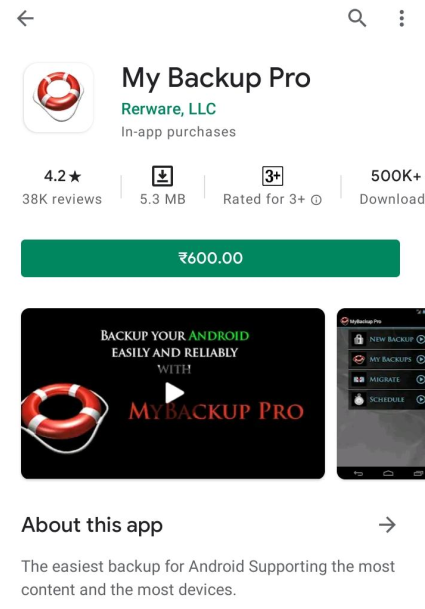
Bước 3: Nhấp vào Sao lưu mới từ danh sách tùy chọn trên màn hình.
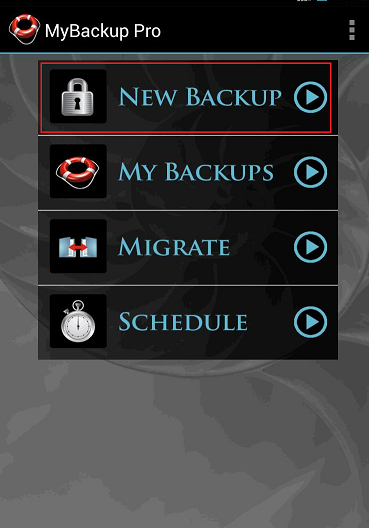
Bước 4: Ứng dụng sẽ hỏi bạn muốn sao lưu dữ liệu nào trên thiết bị của mình. Có các tùy chọn như danh bạ, SMS, nhật ký cuộc gọi, v.v. Bạn có thể chọn một số loại dữ liệu hoặc nhấp vào Chọn tất cả để sao lưu toàn bộ điện thoại Android của mình.
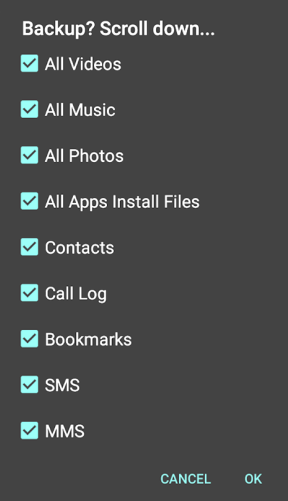
Bước 5: Thiết bị sẽ yêu cầu bạn chọn giữa việc tạo bản sao lưu cho Ứng dụng & Phương tiện hoặc Dữ liệu . Nhấn vào một trong các tùy chọn.
Bước 6: Ứng dụng sẽ cần bạn quyết định nơi tạo bản sao lưu, Cục bộ hoặc Trực tuyến . Nhấn vào Trực tuyến .
Bước 7: Đề cập đến tài khoản mà bạn muốn tạo bộ nhớ trên đám mây. Bạn có thể quyết định giữa Google và Dropbox cho vị trí lưu trữ đám mây. Theo đó, các ứng dụng này sẽ sao lưu dữ liệu Androidthông số kỹ thuật của bạn.
Phương pháp 4: Sao lưu mật khẩu wifi Android bằng ứng dụng Trình quản lý mật khẩu Wi-Fi
Phiên bản mới nhất của Trình quản lý mật khẩu Wi-Fi là một trong những ứng dụng tốt nhất trong dòng sẽ cho phép bạn lưu, thêm và chia sẻ các mạng đã biết. Bạn có thể kết nối với kết nối Internet của mình trên điện thoại Android. Nó sẽ nhận ra các mạng chưa biết một cách tự nhiên. Bạn có thể chia sẻ các chi tiết như mật khẩu wifi và tên mạng với máy tính của mình.
Người dùng có thể sao lưu mật khẩu Android và chuyển chúng dưới dạng tệp CSV trên thiết bị di động. Nó không yêu cầu root. Ngay cả khi bạn xóa tên mạng, bạn có thể khôi phục và khôi phục dữ liệu và kết nối. Phục hồi dữ liệu ngay lập tức làm cho nó trở nên tốt nhất.
Bước 1: Truy cập Cửa hàng Play trên trình duyệt trên điện thoại Samsung của bạn.
Bước 2: Cài đặt chương trình.
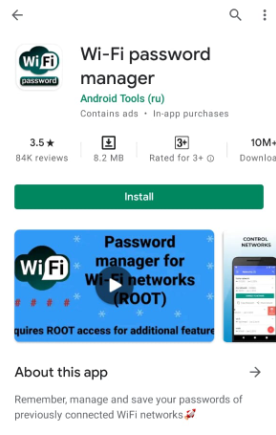
Bước 3: Nhấn nút dấu cộng để thêm tên mạng mới.
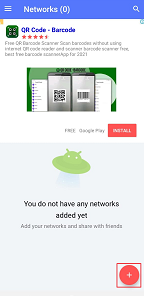
Bước 4: Bạn sẽ thấy lời nhắc trong đó bạn phải thêm tên mạng mới bằng cách nhập thông tin đăng nhập như tên mạng, mật khẩu wifi và bất kỳ nhận xét nào nếu được yêu cầu. Cuối cùng, nhấn vào Lưu .
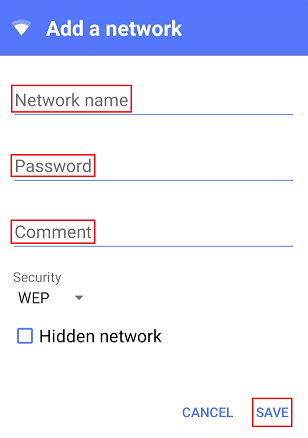
Bước 5: Đăng tên mạng trên ứng dụng di động và chọn Kết nối với mạng để truy cập Internet. Nếu bạn muốn sao chép mật khẩu để tạo bản sao lưu, hãy nhấp vào Sao chép mật khẩu, và nếu bạn muốn chia sẻ mạng, hãy chọn Chia sẻMạng .
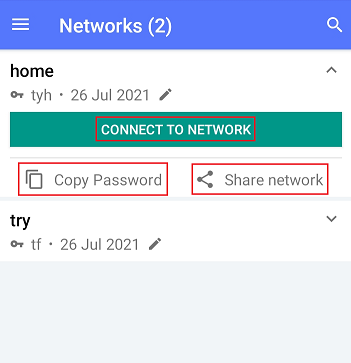
Kết thúc
Điều cuối cùng bạn muốn là dữ liệu quý giá trên điện thoại của bạn bị mất. Do đó, điều quan trọng là phải sao lưu dữ liệu Android như các tệp thiết yếu. Ngày nay, các ứng dụng cung cấp cho bạn không gian để sao lưu tệp và chuyển chúng vào máy tính của bạn. Bạn có thể lưu thông tin chi tiết trên máy tính hoặc bất kỳ tiện ích nào khác. Do đó, việc khôi phục dữ liệu là cần thiết vì chắc chắn bạn không muốn phải hối tiếc về nội dung bị mất của mình.


